Добавяне на карта Suica, PASMO или ICOCA към Apple Wallet
Добавете карта Suica, PASMO или ICOCA към Apple Wallet на вашия iPhone или Apple Watch, за да плащате пътувания и да правите покупки с Apple Pay.
За да добавите карта Suica, PASMO или ICOCA към вашия iPhone или Apple Watch1, ви е необходимо следното:
Apple ID, който сте използвали за влизане в устройството, с активирано двуфакторно удостоверяване.
Suica или PASMO: iPhone 8 или iPhone 8 Plus или по-нов модел, или Apple Watch Series 3 или по-нов модел с най-новата версия на iOS или watchOS.
Само Suica: iPhone 7, iPhone 7 Plus или Apple Watch Series 2, закупени в Япония.
Само ICOCA 2: iPhone 8 или iPhone 8 Plus или по-нов модел с iOS 16 или по-нова версия. Или Apple Watch Series 3 или по-нова версия с watchOS 8.7.1 или по-нова версия.
За да добавите нова карта Suica, PASMO или ICOCA, ви е необходима отговаряща на условията карта в Apple Wallet.
Добавяне на карта Suica, PASMO или ICOCA към Apple Wallet
Можете да добавите нова карта Suica, PASMO или ICOCA на вашия iPhone или Apple Watch или можете да прехвърлите физическата карта на устройството си.
Когато добавяте първата си карта Suica, PASMO или ICOCA, Express Mode (Експресен режим) автоматично се включва за нея, което ви позволява да плащате за пътувания и покупки само с едно докосване.
Как да добавите нова карта Suica, PASMO или ICOCA към своя iPhone или Apple Watch
За да добавите карта:
iPhone: отворете приложението Wallet и докоснете .
Apple Watch: на вашия iPhone отворете приложението Apple Watch и докоснете раздела My Watch (Моят часовник). Тогава превъртете надолу, докоснете Wallet & Apple Pay (Wallet и Apple Pay) и след това Add Card (Добавяне на карта).
Докоснете Transit Card (Карта за пътуване).
Изберете картата, която искате да добавите.
Докоснете Continue (Продължаване).
Изберете сума, която да добавите по картата, и докоснете Add (Добавяне).
Следвайте стъпките на екрана, за да потвърдите покупката си и да добавите своята карта Suica, PASMO или ICOCA.
Как да добавите физическа карта Suica, PASMO или ICOCA към своя iPhone или Apple Watch
Можете да прехвърлите своя физическа карта Suica, PASMO или ICOCA към текущия си баланс в Apple Wallet.3 След прехвърлянето физическата карта няма да работи и депозитът ви ще бъде добавен към баланса ви по Suica, PASMO или ICOCA в Apple Wallet.
За да добавите карта:
iPhone: отворете приложението Wallet и докоснете .
Apple Watch: на вашия iPhone отворете приложението Apple Watch и докоснете раздела My Watch (Моят часовник). Тогава превъртете надолу, докоснете Wallet & Apple Pay (Wallet и Apple Pay) и след това Add Card (Добавяне на карта).
Докоснете Transit Card (Карта за пътуване).
Изберете картата, която искате да добавите, и докоснете Continue (Продължаване).
Докоснете Transfer Existing Card (Прехвърляне на баланс от съществуваща карта).
Следвайте стъпките на екрана, за да прехвърлите физическа си карта. Проверете последните четири цифри от номера на картата.
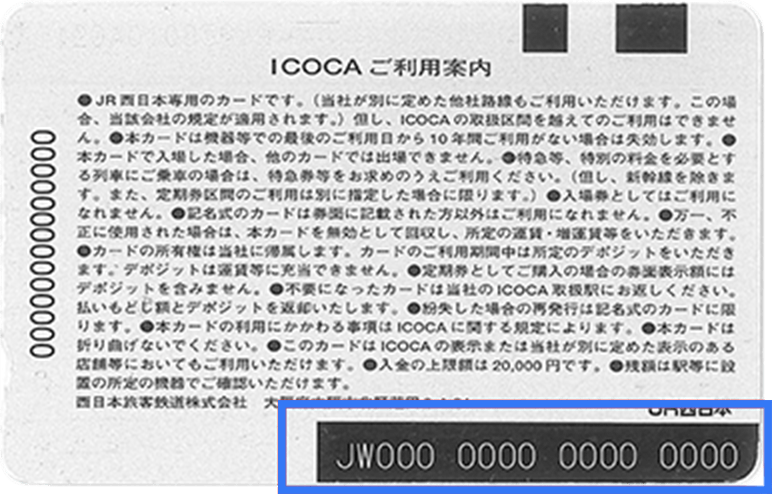
Датата ви на раждане се изисква само ако добавяте карта My Suica, персонализирана карта PASMO, карта Commuter PASMO или Suica или карта ICOCA. Използвайте същата дата на раждане, която сте въвели, когато сте закупили своята пластмасова физическа карта. Докоснете Next (Напред).
Поставете картата върху равна повърхност и задръжте горната част на вашия iPhone върху картата, докато на екрана се появи Card Added (Картата е добавена). Този процес може да отнеме няколко минути.
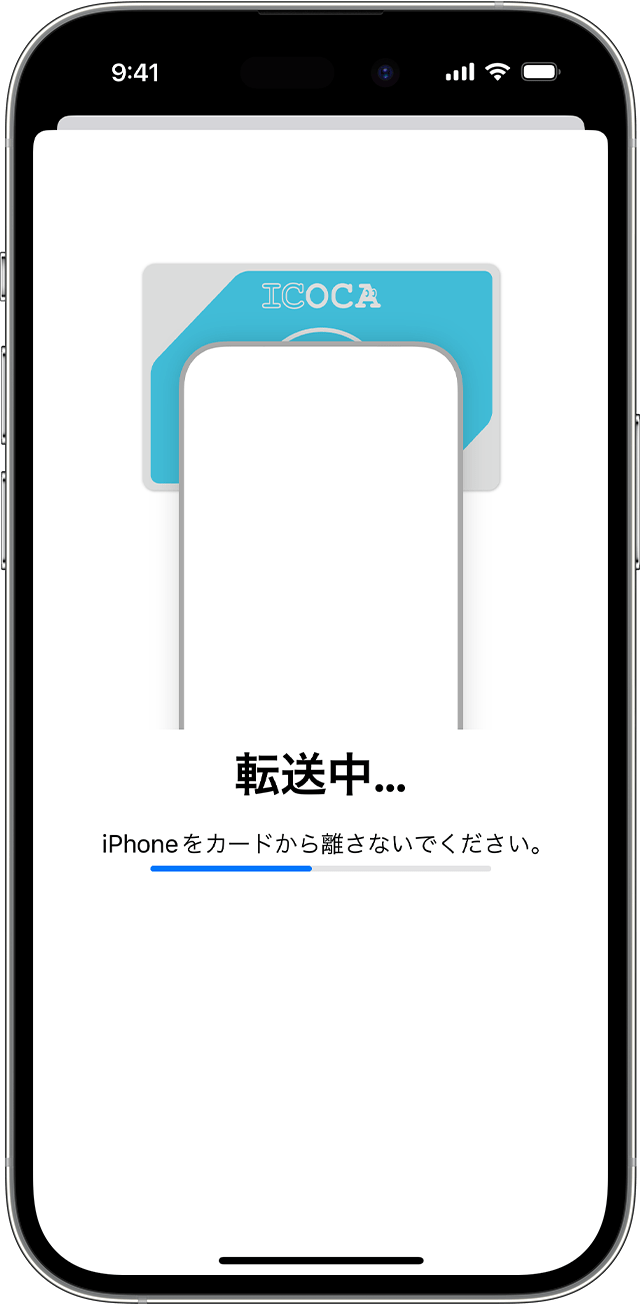
Прехвърлете вашата карта Suica, PASMO или ICOCA между устройствата
Може да имате карта Suica, PASMO или ICOCA само на едно устройство във всеки един момент. Въпреки това, можете да премествате картата между устройствата.
Как да прехвърлите вашата карта Suica, PASMO или ICOCA от своя iPhone на Apple Watch
Отворете приложението Apple Watch на вашия iPhone.
В раздела My Watch (Моят часовник) превъртете надолу и докоснете Wallet & Apple Pay (Wallet и Apple Pay).
Докоснете бутона Add (Добавяне) до картата, която искате да прехвърлите на вашия Apple Watch.
Можете също да изберете Add Card (Добавяне на карта), за да прегледате списък с предишни карти от другите си устройства.
За да прехвърлите картата обратно към вашия iPhone, използвайте приложението Apple Watch: докоснете Wallet & Apple Pay (Wallet и Apple Pay), докоснете картата си, след което докоснете Add card to iPhone (Добавяне на карта към iPhone).
Как да прехвърлите вашата карта Suica, PASMO или ICOCA с помощта на Setup Assistant (Помощник за настройка)
В Setup Assistant (Помощник за настройката) на новия ви iPhone докоснете Wallet (Портфейл).
Изберете картите, които искате да прехвърлите от предишното си устройство.
Докоснете Continue (Продължаване), за да потвърдите, че искате да прехвърлите картите си на новото си устройство.4
Предишното ви устройство трябва да е наблизо и да е свързано с интернет, за да се завърши прехвърлянето към новото устройство.
Как да прехвърлите вашата карта Suica, PASMO или ICOCA с приложението Wallet
На новия iPhone отворете приложението Wallet и докоснете .
Докоснете Previous Cards (Предишни карти) и изберете вашата карта Suica, PASMO или ICOCA.
Следвайте стъпките на екрана, за да добавите своята карта на новия iPhone.4
Не можете да премествате карта Suica, PASMO или ICOCA по време на пътуване.
Предишното ви устройство трябва да е наблизо и да е свързано с интернет, за да се завърши прехвърлянето към новото устройство.
Как да премахнете вашата карта Suica, PASMO или ICOCA
Отворете приложението Wallet на iPhone.
Докоснете картата Suica, PASMO или ICOCA.
Докоснете , след което докоснете Card Details (Подробности за картата).
Превъртете надолу и докоснете Remove this Card (Премахване на тази карта), след което докоснете Remove (Премахване), за да потвърдите.
Услугата Apple Pay не е налична за лица на възраст под 13 години. Възрастта е различна в зависимост от страната или региона.
За карти ICOCA се поддържат само карти за пътуване, издадени от JR West. Направете директно справка с ICOCA за изчерпателен списък с отговарящи на условията карти.
Уверете се, че сте влезли в iCloud на всичките си устройства. На устройство с iOS е необходимо да настроите Face ID, Touch ID или парола. На Apple Watch е необходимо да зададете парола. Ако отстраните парола или излезете от iCloud, всички кредитни, предплатени карти и карти Suica, PASMO или ICOCA се премахват от това устройство. Когато премахнете карта Suica, PASMO или ICOCA от устройство, оставащият баланс се съхранява и е наличен за прехвърляне в същия или друг iPhone или Apple Watch, на който влезете в iCloud със същия Apple ID.
След като прехвърлянето приключи, предишната карта ще остане видима в приложението Wallet, като се посочи, че картата не може да се използва.
Информацията за продукти, които не са произведени от Apple, или независими уебсайтове, които не са контролирани или тествани от Apple, се предоставя без препоръка или одобрение. Apple не поема никаква отговорност по отношение на подбора, производителността или използването на уебсайтове или продукти на трети страни. Apple не представя никакви становища относно точността или надеждността на уебсайтове на трети страни. Свържете се с доставчика за допълнителна информация.
